Een pagina versioneren
Versioneren maakt het mogelijk een nieuwe versie van een pagina klaar te zetten, zonder de live versie te hoeven bewerken. Hierbij is het mogelijk om de geschiedenis van een pagina in te zien en in het verleden gemaakte teksten terug te halen. Versioneren is vooral praktisch in de situatie waarbij meerdere redacteuren aan dezelfde pagina's werken. De redacteuren kunnen zien wie wanneer iets heeft gewijzigd en bij vergissing kan de originele tekst worden teruggehaald.
Ook wordt versionering ingezet in de situatie waarbij de website meertalig is of een andere mogelijke indeling naar versies van de website heeft.
Een sitebeheerder van uw website kan de versioneringsmogelijkheid ter beschikking stellen, door binnen de website instellingen van de betreffende website versionering verplicht te stellen of als optionele mogelijkheid aan te bieden.
Deze handleiding gaat uit van de situatie waarbij versioneren optioneel is. Optioneel heeft één stap extra ten opzichte van verplicht versioneren, wat zit in de keuze om een artikel al of niet geversioneerd te maken.
Een artikel versioneren
Het versioneren gaat als volgt:
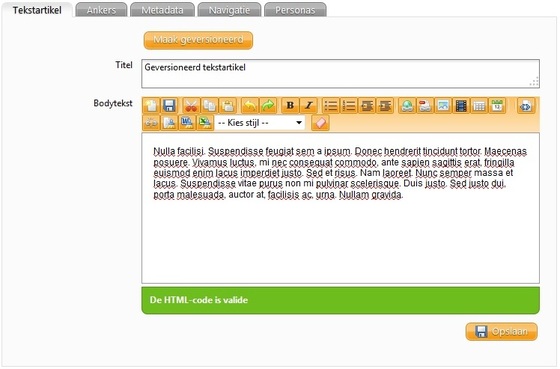
Met een druk op de oranje "Maak geversioneerd" knop, maakt u het artikel geversioneerd.
Vervolgens verschijnen onderstaande knoppen bovenaan de teksteditor:

Er zijn een aantal opties verschenen:
- "Draft publiceren" knop: hiermee kunt u het huidige artikel publiceren. Zie verderop voor verdieping op dit onderwerp.
- "Wijzig gepubliceerde versie" knop: via deze weg kunt u de gepubliceerde versie bewerken, zonder eerst een draft aan te hoeven maken. Dit is handig bij kleine wijzigingen, waarbij het niet zinvol is eerst een draftversie aan te maken.
- "Versies tonen" link: door op de link te klikken, krijgt u een overzicht van de beschikbare versies. Zie verderop verdieping op dit onderdeel.
- "Huidige groep" indicatie:
Laat zien in welke groep u zit. In dit geval zit u in de Nederlandse groep. De hoeveelheid groepen hangt af van de indeling van uw website. In de meeste gevallen is het alleen nodig Nederlandse teksten aan te maken, in andere gevallen kunt u ervoor kiezen een Engelse of andere versie aan te maken in een aanwezige groep. Het is niet verplicht een Engelse versie aan te maken. Mocht uw website wel over een Engelse contentversie beschikken, is het wel raadzaam een Engelse versie aan te maken om het de bezoeker naar zijn of haar zin te maken. In het geval er geen (live) Engelse versie is, zal de bezoeker terugvallen op de Nederlandse versie.
Ad 1. Draft publiceren
Hiermee publiceert u de huidige versie en wordt dit de live tekst.
Als u het artikel naar wens heeft ingericht, kunt u het artikel publiceren door op de knop "Draft publiceren" te klikken.
Er verschijnt een klokje dat afloopt. Zie onderstaande tekst met het klokje.
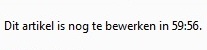
Dit klokje laat zien dat het nog mogelijk is de huidige versie te bewerken zonder eerst een nieuwe draft aan te maken. Een artikel is nog 1 uur te bewerken, nadat het artikel is gepubliceerd. Dit kan zeer handig zijn. De ervaring leert dat een artikel nog een paar keer bewerkt wordt na publicatie, om te finetunen. Het live bewerken voorkomt een eindeloze verzameling aan draft versies die nauwelijks van elkaar verschillen.
Op het moment dat het uur voorbij is, zal het niet meer mogelijk zijn om de huidige versie meteen te bewerken (opslaan button grijst uit en tekstveld kan niet bewerkt worden). Er dient dan een nieuwe draft te worden aangemaakt of er dient gebruik te worden gemaakt van de "Wijzig gepubliceerde versie" knop.
Ad 3. Versies tonen
Door op de link te klikken, krijgt u een overzicht van de beschikbare versies. Hier ziet u welke versies aanwezig zijn voor alle contentgroepen.
In onderstaand voorbeeld ziet u het opengeklapte versie-overzicht met een gepubliceerde versie binnen de Nederlandse contentgroep en (nog) geen versies binnen de Engelse contentgroep. In de Nederlandse groep ziet u nog maar één versie. Daar komt verderop in de handleiding verandering in.
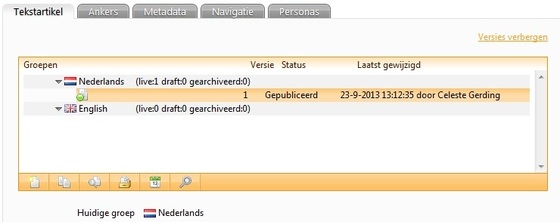
Als u op de gepubliceerde versie staat met de muis, ziet u een 6-tal iconen onderin de taakbalk. Met deze iconen kunt u respectievelijk een nieuwe versie aanmaken, een versie kopiëren naar een andere contentgroep, een voorvertoning bekijken, een versie archiveren, een embargo/verdwijndatum instellen of versies met elkaar vergelijken.
Nieuwe versie aanmaken

Een nieuwe draft versie maakt u door op de gepubliceerde versie binnen de gewenste contentgroep te gaan staan en op het blad icoon te klikken. Een nieuwe draft versie verschijnt. Zie onderstaand screenshot.
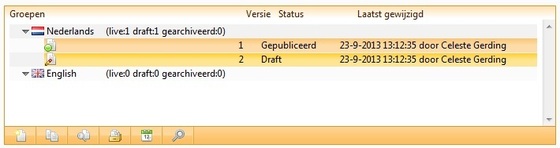
Versie kopiëren naar een andere contentgroep

Het komt vaak voor dat een redacteur een artikel wil hergebruiken voor een andere contentgroep. Bijvoorbeeld in de situatie dat er alleen een paar details anders zijn ten opzichte van de oorspronkelijke versie en het kan handig zijn bij het vertalen van een tekst. Voor deze doeleinden is een kopieermogelijkheid beschikbaar binnen het versiebeheerblok.
Door op de versie te gaan staan die u wenst te kopiëren en vervolgens een klik op de kopieerbutton, verschijnt de mogelijkheid om een contentgroep te kiezen waarin u de kopie wilt plaatsen.
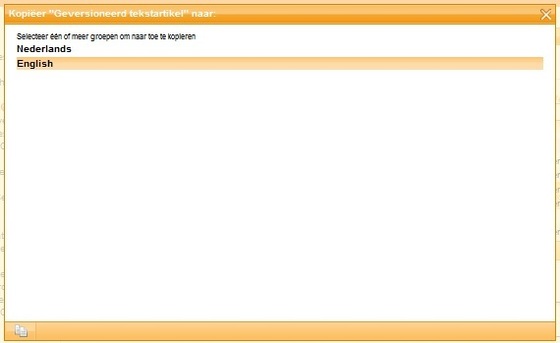
Zie onder het resultaat van de kopieeractie.
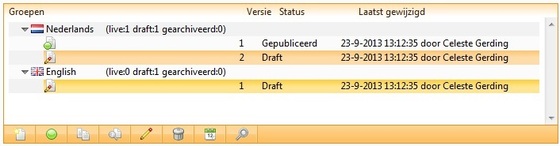
In dit geval heeft u een voorbeeld gezien van een draft die gekopieerd wordt naar een andere contentgroep. Het is ook mogelijk om de gepubliceerde versie te kopiëren. Deze versie verschijnt als draft versie in de contentgroep waar u de kopie plaatst.
Een voorvertoning bekijken

Met de voorvertoning knop krijgt u de mogelijkheid om het artikel te bekijken zoals dit in een live situatie te zien zal zijn. Dit is een preview. Het artikel staat pas echt live, als u daar expliciet voor gekozen heeft.
Een versie archiveren

Met de archiveerknop zorgt u ervoor dat de versie een archiefdatum krijgt. Er verschijnt een prullenbak voor de versie. Het archiveren heeft dezelfde functie als het archiveren van een niet geversioneerd artikel.
Een embargo/verdwijndatum instellen

Met de embargo/verdwijndatum optie kunt u, net als bij een niet geversioneerd artikel, een embargo- of verdwijndatum instellen op het artikel. Het artikel zal op de gewenste datum gepubliceerd worden of juist verdwijnen voor het publiek.
Voor nadere toelichting, verwijzen wij u naar het handleiding onderdeel publicatie- en verdwijndatum.
Versies met elkaar vergelijken

Een onmisbare tool bij versiebeheer is de versie vergelijker. Deze gebruikt u door met ingedrukte Ctrl toets (op uw toetsenbord) met de linker muisknop een versie te selecteren waarmee u de huidige versie (die openstaat in de teksteditor) wilt vergelijken.
Hoe de verschillen worden weergegeven, ziet u in onderstaand screenshot.
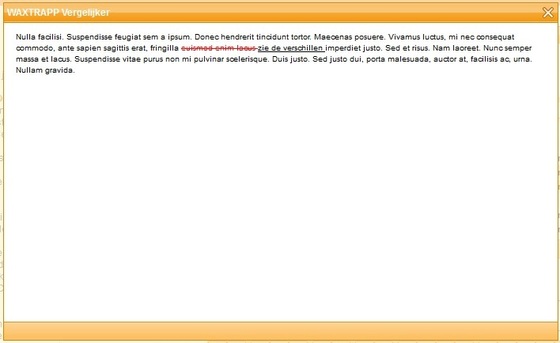
De tekst uit de versie die u als laatste bewerkt heeft is onderstreept. Dit is de nieuwe tekst. De tekst uit de eerdere versie, waarmee u vergelijkt, is rood gemarkeerd en doorgestreept.
U kunt maximaal 2 versies tegelijk met elkaar vergelijken.
Draft versie mogelijkheden
Aan het begin van de handleiding is toegelicht hoe een draft versie door middel van de grote button bovenaan de pagina gepubliceerd kan worden. Dit is de meest eenvoudige manier om een versie te publiceren, zonder dat het versiebeheerblok geopend hoeft te worden.
In bepaalde situaties is het noodzakelijk het versiebeheer te openen, zodat u meerdere opties kunt benaderen.
Op het moment dat u het versiebeheerblok open heeft staan, is het tevens mogelijk een draft versie te publiceren en ziet aanvullende opties in de toolbar staan. De meeste opties staan hierboven reeds beschreven en zijn identiek aan de opties voor een gepubliceerde versie.
Draft publiceren

Deze knop is als het goed is bekend en heeft dezelfde functie als de publicatieknop in de vereenvoudigde view (zonder het versiebeheer geopend) van de teksteditor.
Draft bewerken

Een draft kan bewerkt worden door erop te dubbelklikken, maar kan ook bewerkt worden door dit potlood icoon aan te klikken.
Draft verwijderen

De prullenbak knop is bedoeld om draft versies te verwijderen. Verwijderen is alleen mogelijk bij draft versies en niet bij de gepubliceerde versies. De gepubliceerde versie kan niet verwijderd worden.